Come disattivare Handoff su iPhone e Mac

Handoff è una funzionalità davvero eccezionale di iOS e macOS se sei l'unica persona che utilizza i tuoi dispositivi. Ti consente di spostarti senza problemi dal Mac sul tuo iPhone e viceversa.
CORRELATO: Come far funzionare perfettamente Mac e dispositivi iOS con Continuity
Diciamo che ho ho aperto un sito web in Safari sul mio Mac. Se vado su App Switcher sul mio iPhone, sarà in fondo come suggerimento. E non è solo Safari; funziona in qualsiasi app di terze parti che la implementa. Ho Ulysses aperto sul mio Mac per scrivere questo articolo; quando apro l'app switcher su iOS, ho la possibilità di passare direttamente allo stesso documento e continuare a lavorare con l'app di Ulysses per iOS.
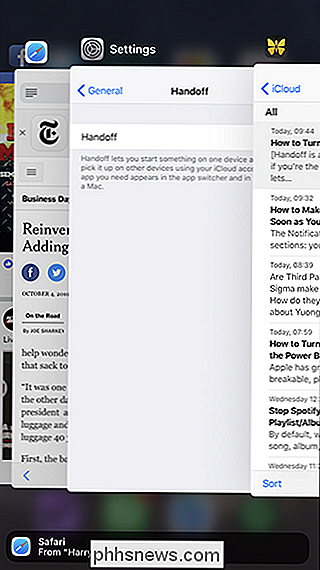
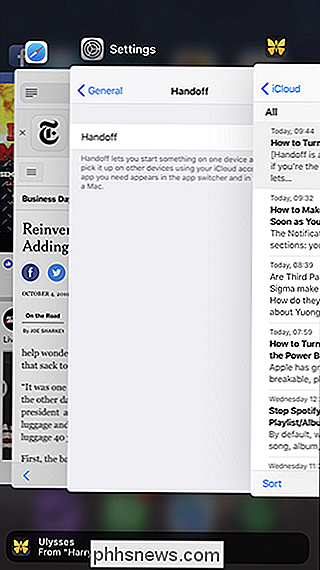
Funziona anche nell'altro modo. Quando apro Safari o Ulisse sul mio iPhone, vengono suggeriti automaticamente nel Dock sul mio Mac e iPad
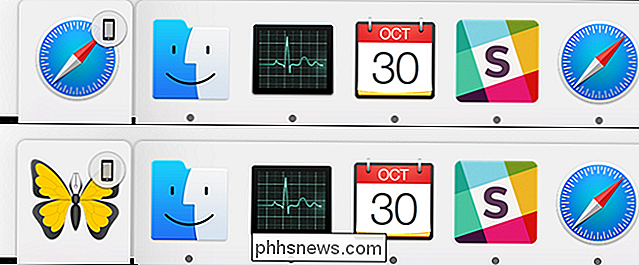
Il problema è che se condividi un iPad o un Mac con altre persone, condividerai automaticamente ciò che fai attraverso Handoff. Il tuo partner seduto accanto a te sul divano con l'iPad di famiglia non ha bisogno di sapere cosa stai guardando sul tuo telefono solo perché entrambi i dispositivi sono stati impostati con il tuo ID Apple.
Per risolvere questo problema, dovresti girare Trasferisci i dispositivi che condividi con altre persone. Ecco come.
Su iPhone e iPad
Vai su Impostazioni> Generali> Handoff.
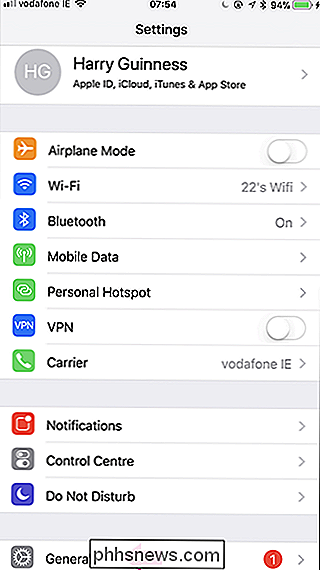
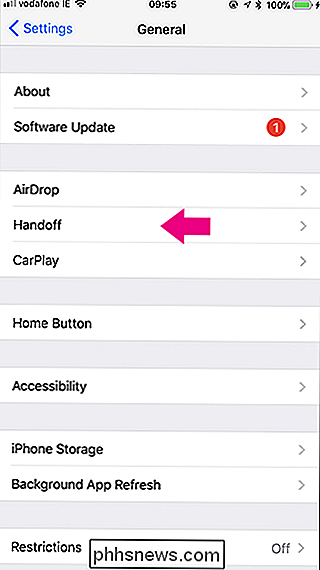
Attiva o disattiva l'interruttore Handoff.
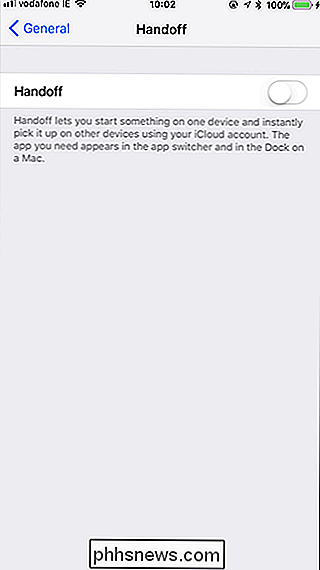
Ora il tuo dispositivo iOS non condividerà automaticamente tutto ciò che fai.
Su Mac
Vai a Preferenze di Sistema> Generale e deseleziona "Consenti il trasferimento tra questo Mac e i tuoi dispositivi iCloud".
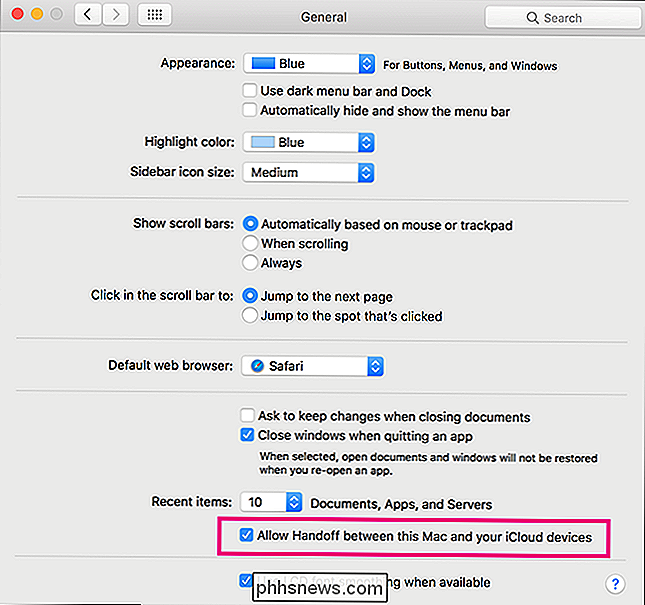
Questo ferma il Mac che condivide e riceve cose da Handoff.

Equifax ha hackerato: come fermare i ladri di identità dagli account di apertura nel tuo nome
Tutti vengono violati a destra e sinistra. Inno ha perso 80 milioni di dischi nel 2015. Il governo degli Stati Uniti è stato violato e perso dati personali per milioni, fino ai dati delle impronte digitali. Ora Equifax, un ufficio di credito, è stato violato. Quindi, come proteggersi dai criminali che aprono account nel tuo nome?

Che cosa è l'ordinanza 1-Click su Amazon e come funziona?
Amazon è diventato un nome familiare permettendoti di ordinare quasi tutto ciò che potresti desiderare da un singolo sito web. Naturalmente, Amazon vuole rendere il più semplice possibile per te comprare cose. Probabilmente, la loro più grande innovazione in questo senso è l'ordinamento 1-Click. La compagnia probabilmente ha già provato a spingerti su di te, ma vale la pena sapere cosa è e come funziona prima di farlo.



